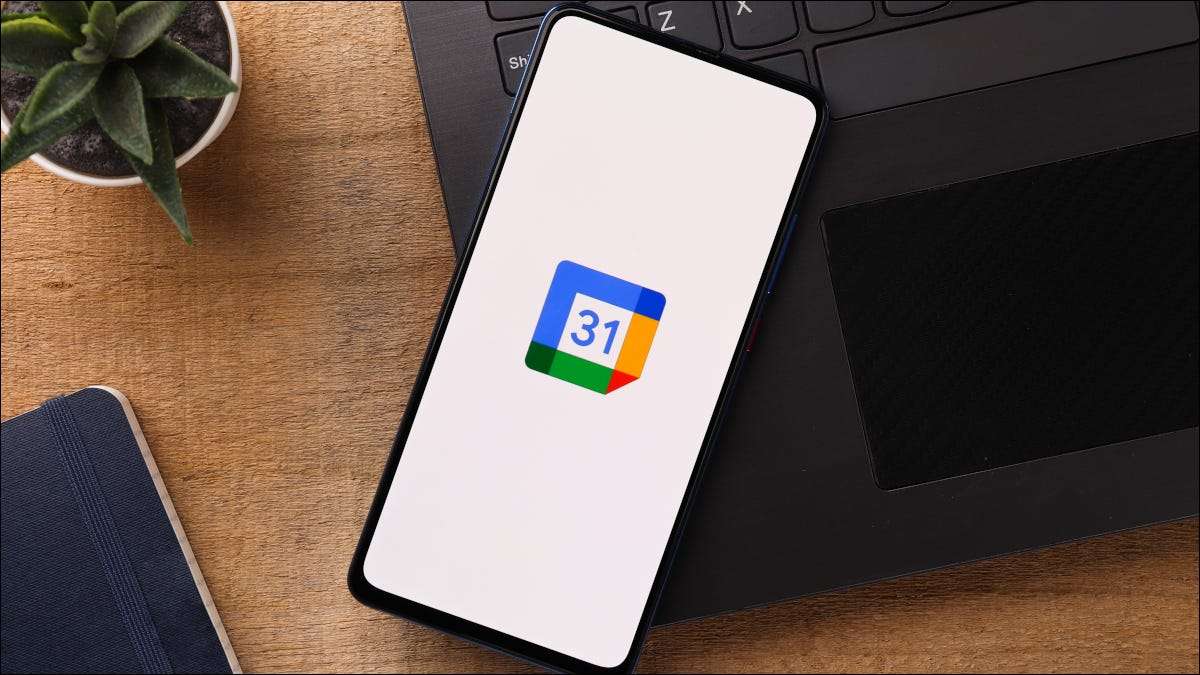
Calendar Google - это потрясающий инструмент для ваших событий, назначений, напоминаний, напоминаний и дни рождения Отказ Но вам не нужно просто соглашаться на встроенные календари или те, на которые вы можете подписаться; Вы можете создать свой собственный.
Для работы, школы, дети и многое другое вы можете легко добавить и настроить свой собственный календарь Google. Назовите календарь, что вы хотите, дайте ему цвет, чтобы сделать его события, и даже скрыть его, если это сезонный календарь.
Примечание: К сожалению, вы не можете создавать календари в мобильном приложении Google Calendar, поэтому вам нужно будет получить доступ к настольному компьютеру, чтобы следовать следующим инструкциям.
СВЯЗАННЫЕ С: Как добавить, скрыть и удалить дни рождения в календаре Google
Создайте новый календарь Google
Посетить Сайт календаря Google и войдите в систему. Нажмите значок Gear в правом верхнем углу, чтобы открыть меню настроек и выберите «Настройки».
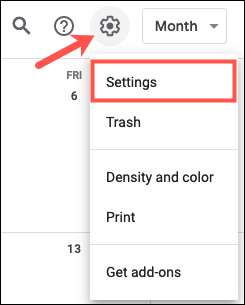
Слева, разверните Добавить календарь и выберите «Создать новый календарь».
Дайте свой календарь имя и необязательно описание. Выберите свой часовой пояс из раскрывающегося коробки и нажмите «Создать календарь».
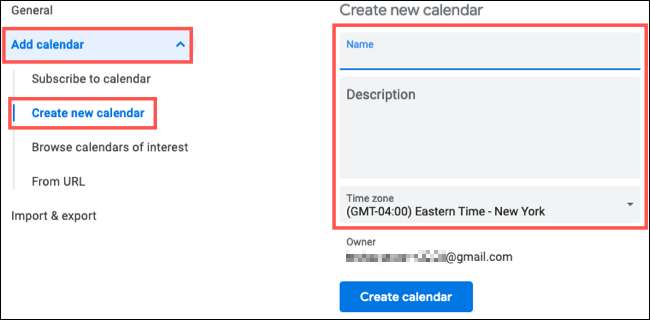
Затем вы должны увидеть ваше новое отображение имени календаря влево ниже настроек для моих календарей. Это то, где вы можете настроить параметры для вашего календаря.
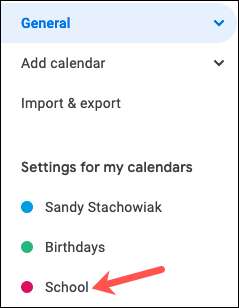
Отрегулируйте настройки календаря
Выберите свой новый календарь ниже настроек для моих календарей, чтобы расширить его. Затем вы можете пройти параметры, выбрав каждый слева или просто прокрутите правую сторону страницы.
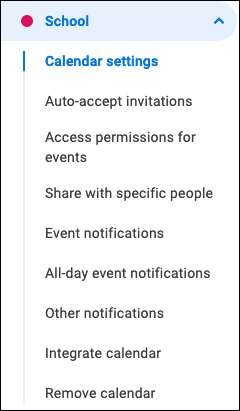
Авто-Приглашения : Автоматически добавлять события в свой календарь из приглашений, которые вы получаете, только добавьте те, которые не конфликтуют с другими, или вообще не отображают приглашения.
Доступ к разрешениям для событий : Сделайте свой календарь доступным для других, чтобы увидеть все детали событий или только если вы свободны или заняты.
Поделиться с конкретными людьми : Если хотите Поделитесь своим календарем С друзьями, семьей или коллегами, вы можете нажать «Добавить людей» и настроить разрешения на обмен.
Событие и вседневые уведомления о событиях : Настройте время уведомления по умолчанию для временных и в течение всего дня.
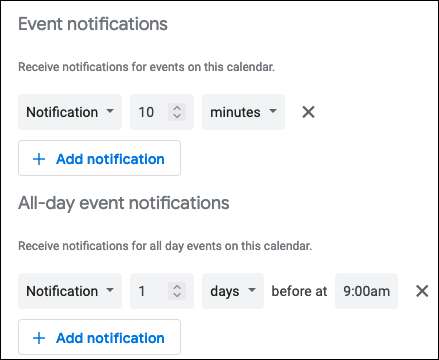
Другие уведомления : Выберите получать уведомления по электронной почте для новых, измененных или отмененных событий вместе с ответами событий и вашей ежедневной повестки дня.
Интегрировать календарь : Здесь у вас есть ссылки для публикации вашего календаря или для iCal формат Отказ Вы также можете использовать код вставки для вашего сайта или блога.
СВЯЗАННЫЕ С: Как показать календарь Google в Outlook
Удалить календарь : Если вы решите перестать использовать календарь позже, вы можете отправиться на это место и отписаться или отписаться или полностью удалять календарь.
Все вышеперечисленные изменения, которые вы делаете в ваш новый календарь, сохраняются автоматически.
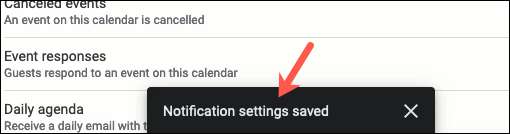
Поэтому, когда вы закончите, просто щелкните стрелку назад рядом с настройками в верхнем левом углу, чтобы вернуться на главный экран Google Calendar. Вы можете отправиться в эту область и обновить настройки или название календаря при необходимости.
Настройте свой календарь Google
При посещении основной страницы календаря Google вы можете получить доступ к вашим календарям на левой стороне. Если меню скрыто, щелкните главное меню (три вертикальные линии) на верхнем левом верхнем углу, чтобы отобразить его.
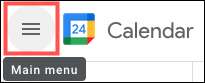
Показать календарь событий
Затем разверните мои календари, и вы увидите созданный вами календарь. Чтобы отобразить события для этого календаря, обязательно проверьте флажок. Если вы хотите скрыть календарь или его события в любое время, просто снимите его.
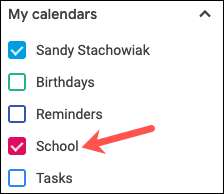
Цвет свой календарь
Чтобы дать вашему календарю прохладный цвет, щелкните три точки вправо, чтобы открыть параметры. Выберите цвет или нажмите знак плюс, чтобы добавить пользовательский цвет. Все события для вашего календаря будут отображаться в выборе цвета.
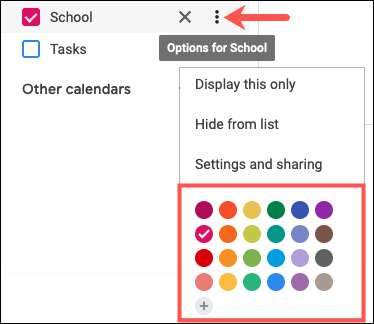
Скрыть свой календарь
Как уже упоминалось, вы можете скрыть календарь из вашего списка, если хотите. Это полезно для сезонного, школы или Спортивные календари Что вы не используете круглый год. Нажмите на три точки рядом с календарем и выберите «Скрыть из списка».
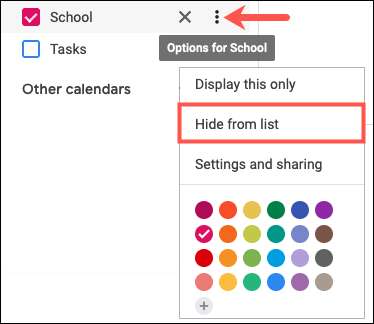
Чтобы показать календарь позже, вернитесь к настройкам, где вы изначально создали его. Влево ниже настроек для моих календарей щелкните значок глаз для Show в списке календаря.
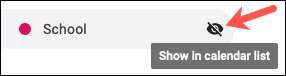
Кончик: Вы можете быстро получить доступ к настройкам, щелкнув три точки рядом с календарем и выбираем «Настройки и совместное использование».
Новый Календари, которые вы создаете в календаре Google Будет синхронизироваться с приложением на других устройствах. Это отличный бонус для создания пользовательского календаря.







